Projizieren von Geometrie auf eine Skizzierebene
Erfahren Sie, wie Sie mit dem Werkzeug Projizieren Geometrie von außerhalb der aktiven Skizze auf die Skizzierebene projizieren, sodass Sie umgebende Elemente in einer Konstruktion beim Definieren einer Skizze in Fusion referenzieren können.
Projizieren von Körpern, Flächen, Kanten oder Punkten
Wählen Sie auf der kontextabhängigen Registerkarte Skizze die Option Erstellen > Projizieren/Einschließen > Projizieren
 aus.
aus.Das Dialogfeld Projizieren wird angezeigt.
Wählen Sie im Dialogfeld einen Auswahlfilter aus:
- Angegebene Objekte: Beschränkt den Auswahlsatz auf Flächen, Kanten und Punkte.
- Körper: Beschränkt den Auswahlsatz auf Körper.
Wählen Sie im Ansichtsbereich die Körper, Flächen, Kanten oder Punkte aus, die Sie projizieren möchten.
Optional: Deaktivieren Sie Projektionsverknüpfung, wenn Sie keine assoziative Beziehung zu den ausgewählten Objekten beibehalten möchten.
Klicken Sie auf OK, oder drücken Sie die Eingabetaste.
Die ausgewählten Objekte werden auf die aktive Skizzierebene projiziert und als violette Projektionsgeometrie angezeigt.
Ein- oder Ausblenden von Projektionsgeometrie
Aktivieren oder deaktivieren Sie in der Skizzenpalette die Option Projizierte Geometrien anzeigen.
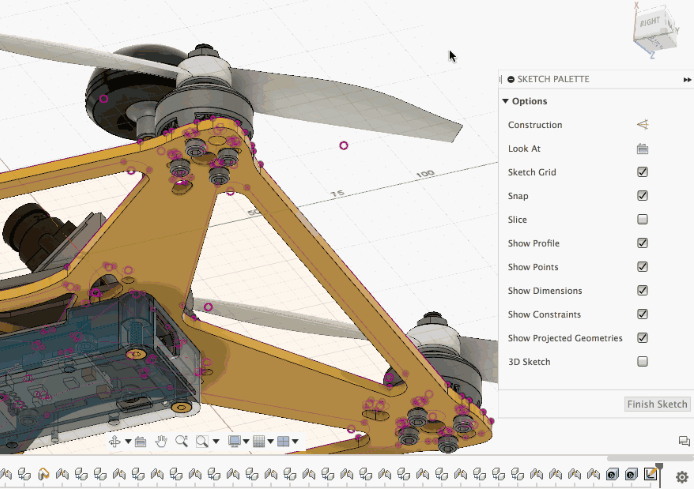
Unterbrochene Projektionen verwalten
Wenn Sie die aus der Konstruktion projizierten Objekte ändern und die assoziative Beziehung unterbrochen wird, wird im Element Skizze in der Zeitachse eine gelbe Warnung angezeigt, die darauf hinweist, dass die Projektionsverknüpfung unterbrochen wurde. Die betroffene Projektionsgeometrie wird im Ansichtsbereich orange oder gelb hervorgehoben.
Klicken Sie in der Zeitachse mit der rechten Maustaste auf das Element Skizze.
Wählen Sie Unterbrochene Projektionen verwalten aus.
Das Dialogfeld Unterbrochene Projektionen verwalten wird angezeigt.
Wählen Sie im Dialogfeld eine unterbrochene Projektion aus.
Wählen Sie eine Operation aus:
- Erneut verknüpfen: Wählen Sie einen Körper, eine Fläche, eine Kante oder einen Punkt aus, um die assoziative Beziehung wiederherzustellen.
- Verknüpfung lösen: Lösen Sie die assoziative Beziehung zwischen dem ursprünglichen Objekt und der Projektionsgeometrie in der Skizze. Die nicht assoziative Geometrie verbleibt an der aktuellen Position in der Skizze.
- Geometrie löschen: Löschen Sie die Projektionsgeometrie aus der Skizze.
Wiederholen Sie die Schritte 3 bis 4 für jede unterbrochene Projektion.
Klicken Sie auf OK.
Die assoziativen Beziehungen werden in der aktiven Skizze wiederhergestellt, unterbrochen oder gelöscht.
Tipps
- Deaktivieren Sie Projektionsverknüpfung, wenn Sie keine assoziative Beziehung zwischen den ausgewählten Objekten und der Projektionsgeometrie beibehalten möchten.
- Wenn Sie unterbrochene Projektionen in komplexen Skizzen verwalten, aktivieren Sie Andere Geometrie ausblenden, damit unterbrochene Projektionen leichter zu erkennen sind.
- Klicken Sie im Abschnitt Optionen auf Alle löschen oder Alle Verknüpfungen lösen, um die Projektionsgeometrie zu löschen oder die assoziative Verknüpfung für alle unterbrochenen Projektionen auf einmal zu lösen.